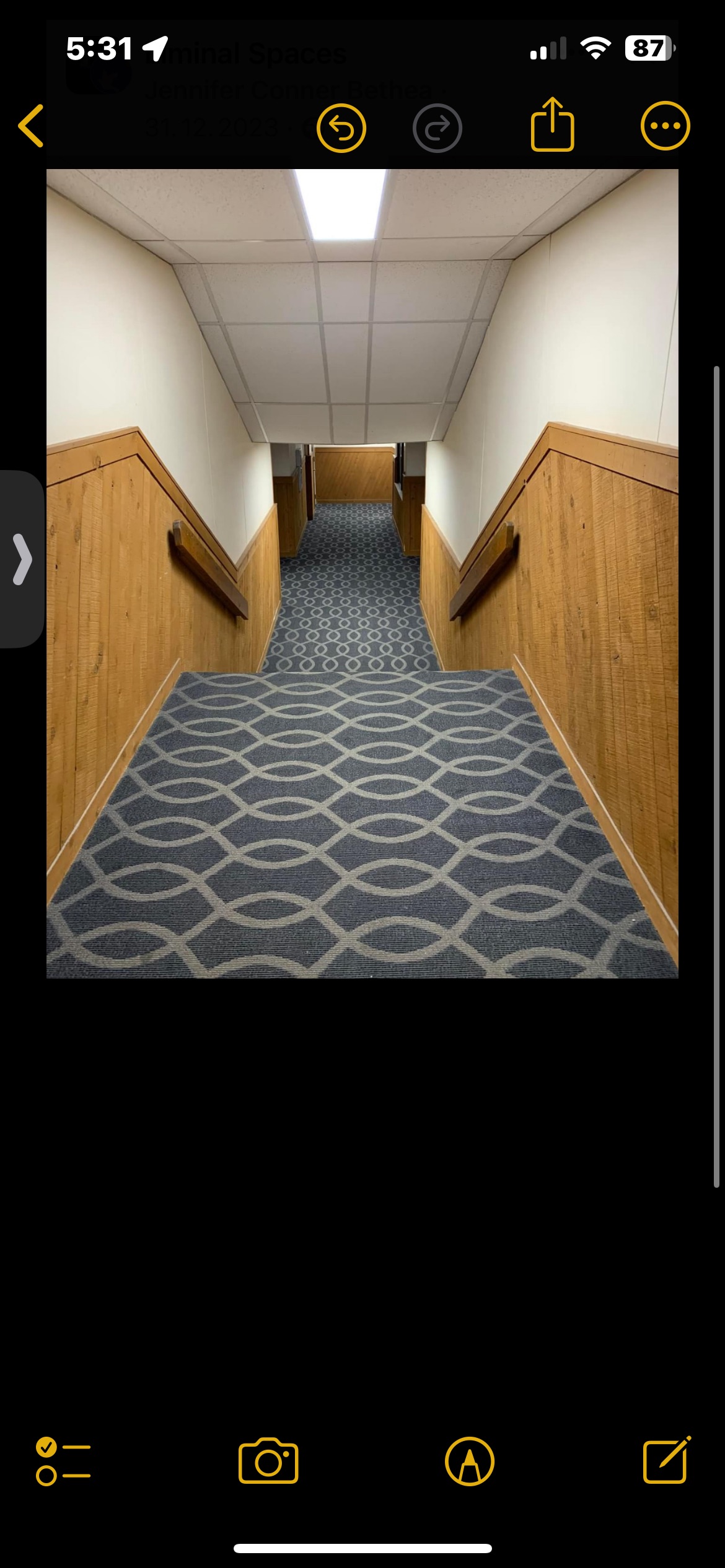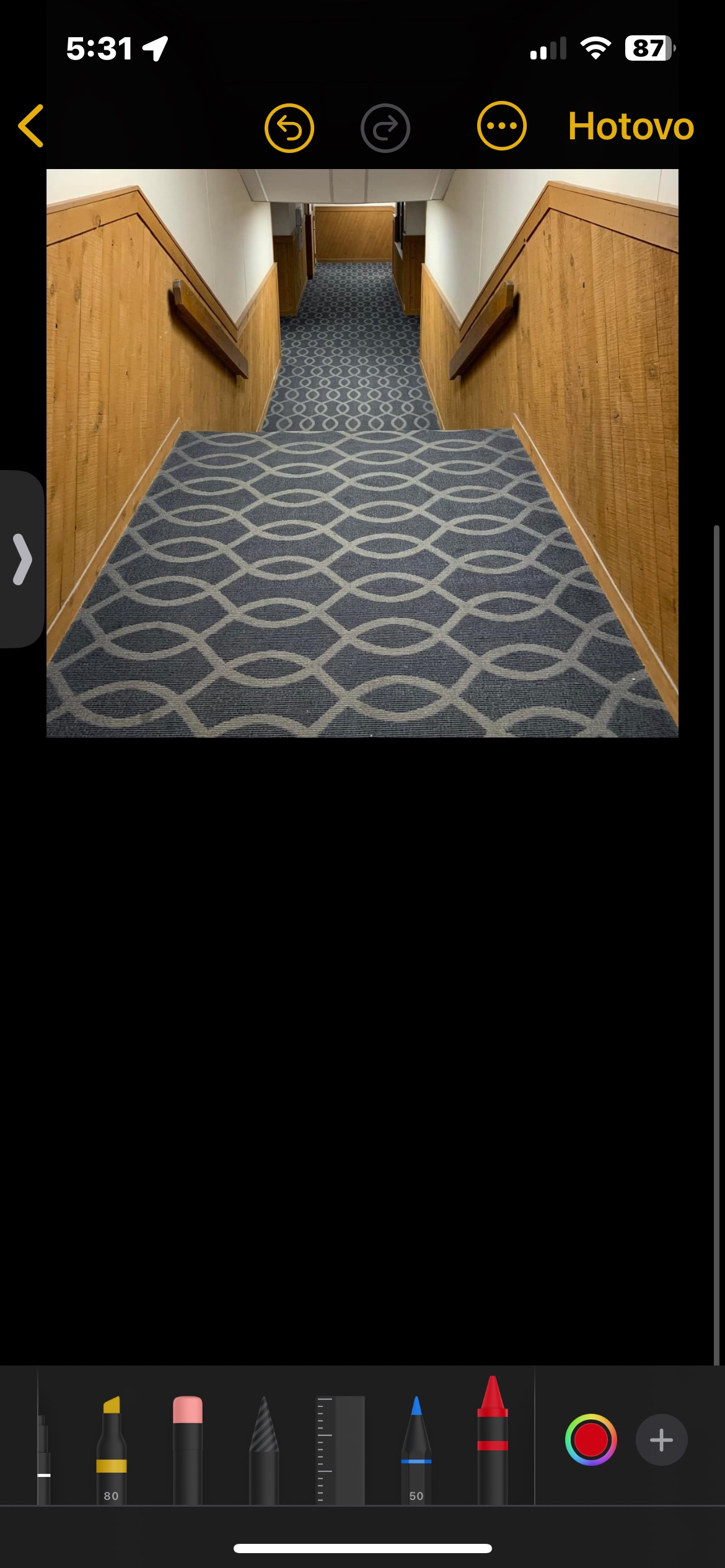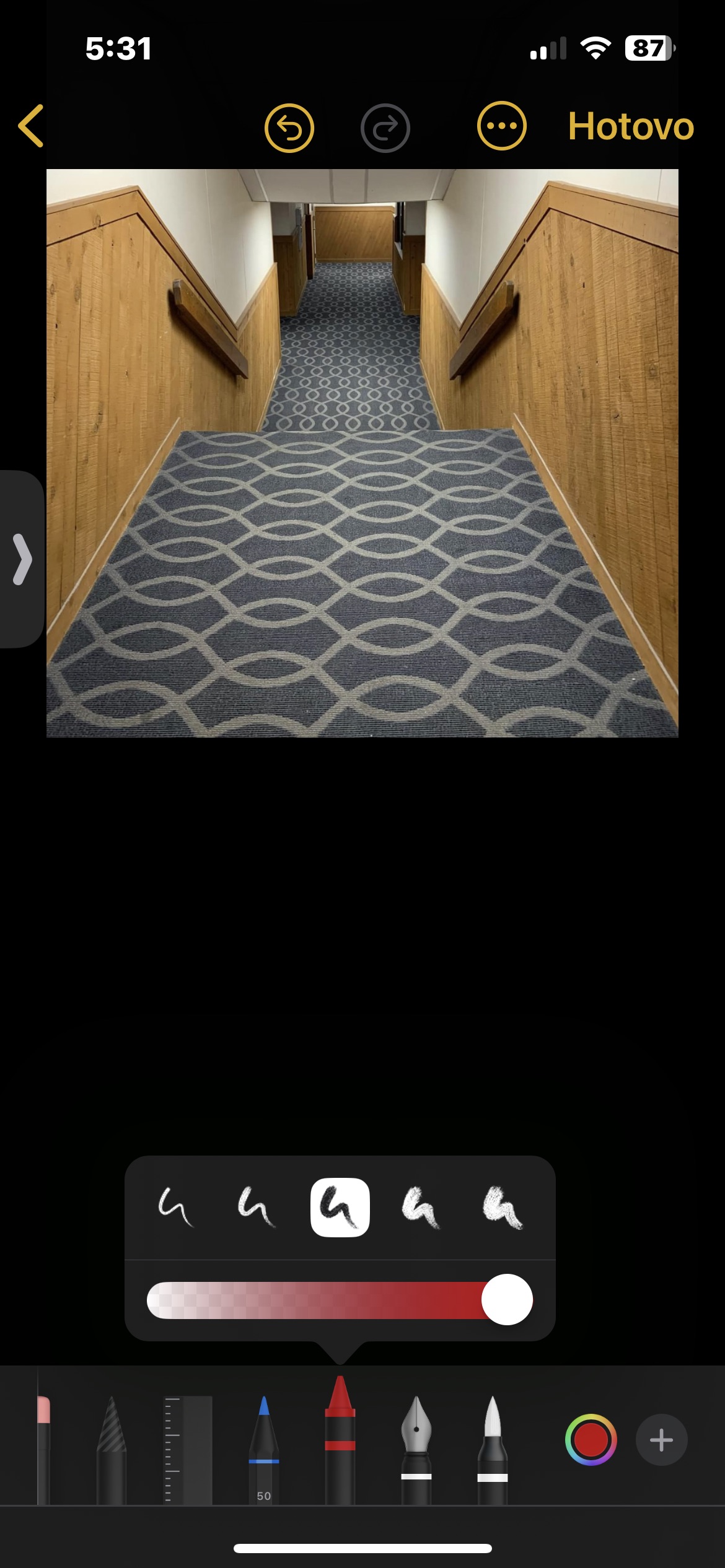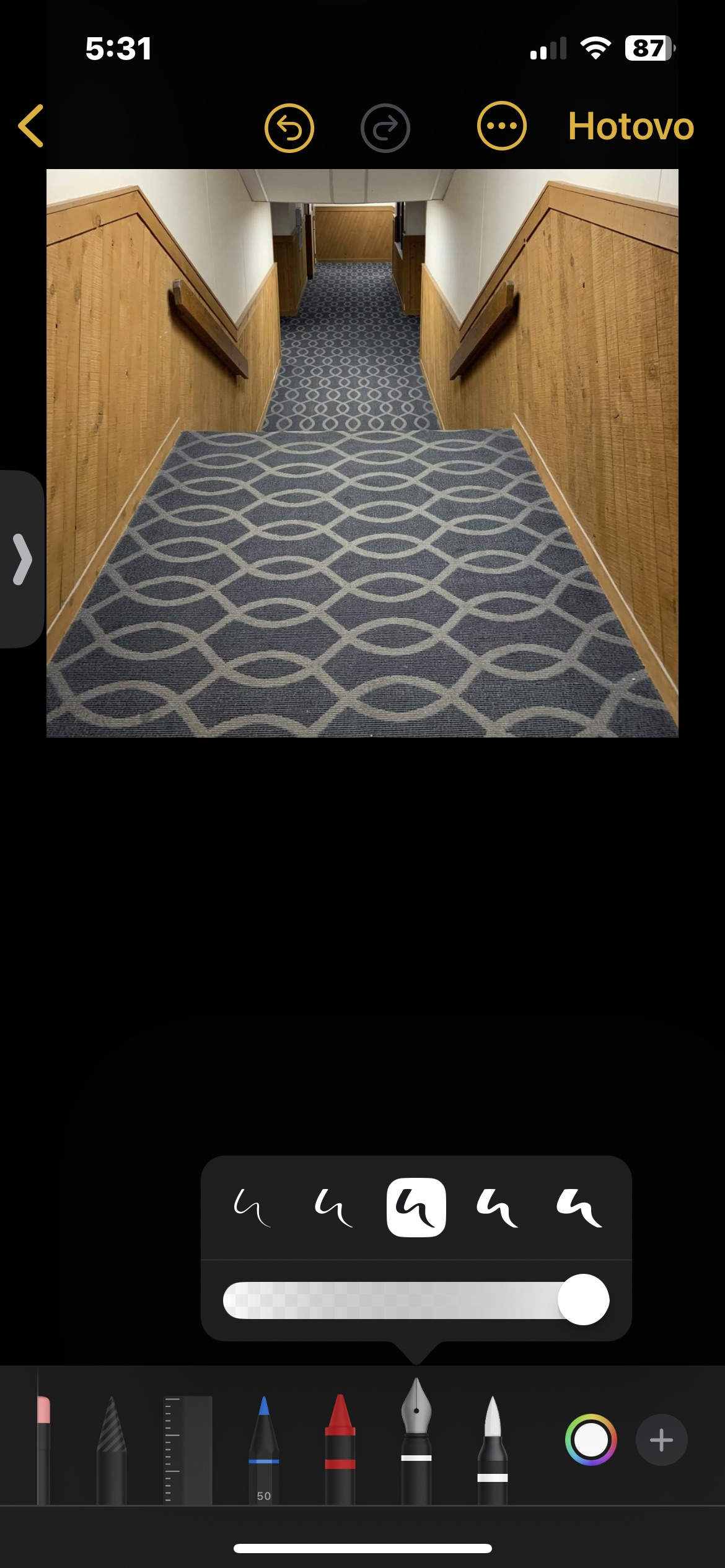Linkek a jegyzetekben
Az iOS 17 és iPadOS 17 rendszerben a Notes alkalmazás többek között a hiperhivatkozások létrehozását is támogatja. Az eljárás valóban nagyon egyszerű - csak válassza ki a szöveget, amelyhez hivatkozást szeretne hozzáadni, és kattintson a megjelölt szövegrészre. A megjelenő menüben kattintson a Hivatkozás hozzáadása lehetőségre, és írja be a kívánt URL-címet vagy annak a jegyzetnek a nevét, amelyre hivatkozni szeretne.
Gyors böngészés a PDF mellékletek között
Ha valamelyik jegyzetében több PDF-melléklet van mellékletként, sokkal gyorsabban és hatékonyabban böngészhet közöttük az iOS 17 és újabb verzióiban. A PDF-ek mostantól teljes szélességben be vannak ágyazva a Notes-ba, így a teljes PDF-ben böngészhet anélkül, hogy először megnyitná a Gyorsnézetben. A bélyegképeket is megnyithatja, és megérintheti az oldalak közötti navigáláshoz.
Lehet, hogy érdekel téged
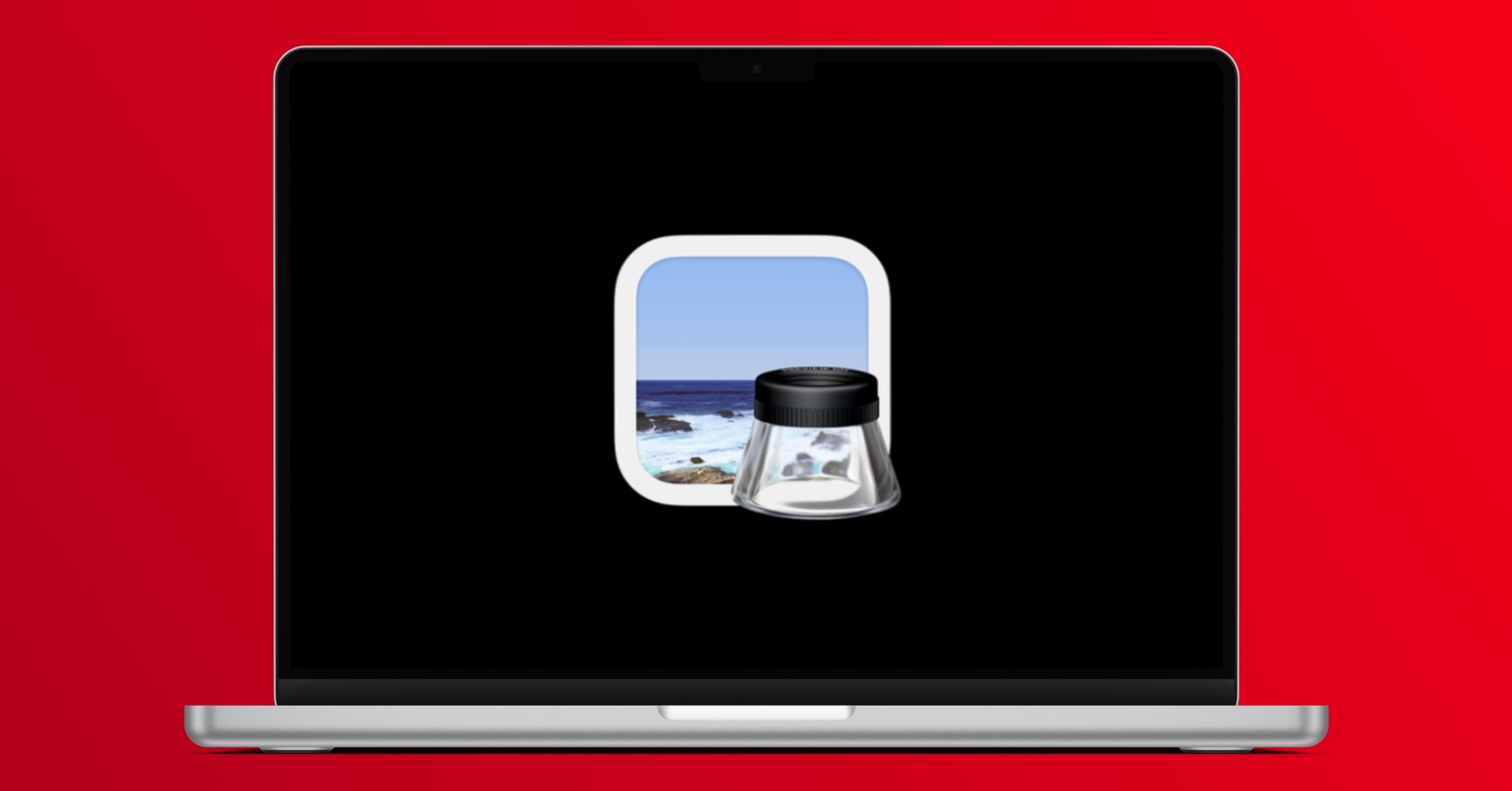
Matricák hozzáadása
Ha megtetszett a matricák az iOS 17 operációs rendszer megjelenésével, akkor minden bizonnyal örömmel fogadja, hogy statikus és mozgó matricákat helyezhet el a jegyzetekhez. Hozzáadhat hangulatjel-matricákat és fényképekből készített matricákat is. A kiválasztott jegyzetben koppintson arra a helyre, ahol a matricát hozzá szeretné adni. Koppintson a billentyűzet feletti kommentár ikonra, koppintson a + elemre a megjegyzéseszközök menüben, és válassza a Matrica hozzáadása lehetőséget. A natív Notes-ban ily módon matricákat is hozzáadhat a fényképekhez és a mellékletekben található PDF-ekhez.
Megjegyzések PDF mellékletekhez és fényképekhez
Beszúrt egy PDF-fájlt vagy fényképet egy jegyzetbe, és szeretne hozzáadni egy rajzot vagy más megjegyzés elemet? Nincs mit. Az iOS 17 megjelenésével még egy kicsit több eszköz is elérhetővé vált ezekre a célokra. Kattintson a kommentár ikonra a képernyő alján, és megkezdheti a szerkesztést.
Az együttműködésen alapuló szerkesztések valós idejű nyomon követése
Az iOS 17 (azaz iPadOS 17) operációs rendszer megjelenésével a valós idejű jegyzetekkel kapcsolatos együttműködés még tovább javult. Ön és a megosztott jegyzet többi felhasználója egyidejűleg szerkesztheti azt, és szerkesztései mindenki számára láthatók valós időben. Például valaki ellenőrző listát írhat, miközben Ön kiemel egy PDF-fájlt, egy másik személy pedig fényképeket ad hozzá, és minden érintett valós időben nézheti a szerkesztéseket eszköze kijelzőjén.
Lehet, hogy érdekel téged